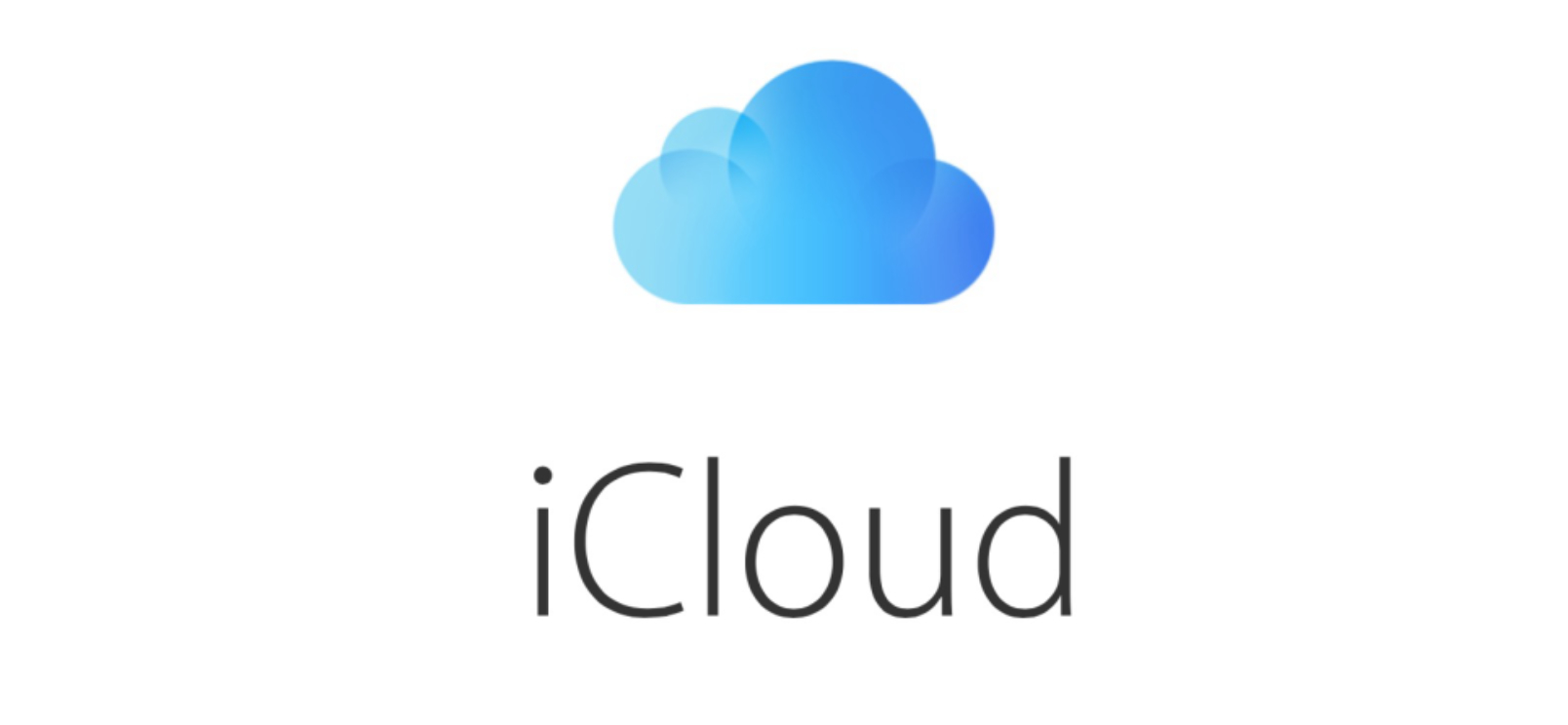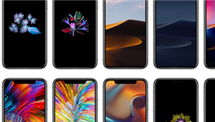Comment désactiver Localiser mon iPhone avec/sans mot de passe
Comment désactiver Localiser mon iPhone sans mot de passe ni code d’accès ? Cela semble difficile à répondre. Cependant, vous êtes en train de lire un tutoriel complet qui vous donne respectivement une réponse dans les 2 cas possibles.
Dans quelles circonstances avez-vous besoin de désactiver la fonction Localiser mon iPhone sur votre appareil iOS ? Si vous venez d’acheter un iPhone d’occasion avec la fonction Localiser mon iPhone allumée, vous serez surpris de constater que vous ne pouvez pas du tout créer ou vous connecter à votre propre identifiant Apple, ce qui implique que vous n’aurez pas accès à la plupart des fonctions de cet appareil. Quel dommage ! Vous essayez de désactiver Localiser mon iPhone pour restaurer iPhone mais sans succès, car vous n’avez ni le code d’accès ni le mot de passe associé à l’Apple ID du propriétaire précédent.
Alors, est-ce qu’il existe des solutions efficaces à ces problèmes épineux ?
Façon 1 : Désactiver Localiser mon iPhone sur iPhone directement
Vous pouvez désactiver Localiser mon iPhone directement sur votre iPhone/iPad, uniquement quand vous connaissez le code de verrouillage de l’écran ainsi que le mot de passe associé à votre identifiant Apple de cet appareil iOS. L’opération est assez simple si les conditions requises au-dessus sont bien satisfaites. Les étapes sont présentées comme suit :
- Entrez votre code d’accès pour aller sur l’écran d’accueil de votre iPhone
- Ouvrez l’application Réglages > Appuyez sur votre identifiant Apple
- Cliquez successivement Localiser > Localiser mon iPhone
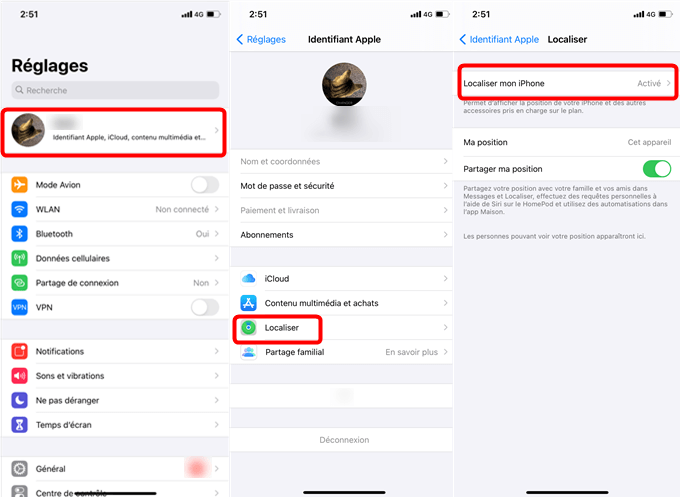
Ouvrez l’application Réglages
- Désactiver la fonction Localiser mon iPhone > Saisissez le mot de passe associé à votre identifiant Apple pour confirmer

Saisissez le mot de passe de votre identifiant Apple
Pratiquement impossible que ce soit, néanmoins, si vous avez le mot de passe de votre Apple ID mais sans le code de déverrouillage de l’écran, comment désactivez-vous la fonction Localiser mon iPhone ?
Façon 2 : Désactiver Localiser mon iPhon depuis un ordinateur via iCloud
Heureusement, le site officiel Apple icloud.com vous permet d’enlever Localisation iPhone depuis un ordinateur à distance. De ce fait, vous n’avez toujours pas à vous inquiéter malgré la perte de votre code de verrouillage d’écran. Il suffit de préparer votre identifiant Apple et le mot de passe associé avant d’aller sur le site web. Ensuite, veuillez suivre les étapes suivantes.
- Allez sur le site icloud.com > Identifiez-vous avec votre identifiant Apple et le mot de passe associé

Connexion au compte iCloud
- Choisissez Localiser mon iPhone > Entrez votre mot de passe encore une fois pour démarrer cette fonction
- Cliquez sur Tous mes appareils > Sélectionnez celui dont vous voulez enlever la localisation
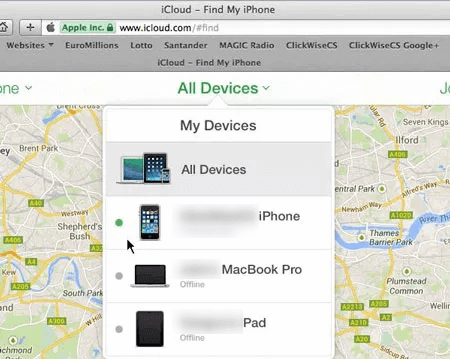
Sélectionnez l’appareil iOS à effacer
- Cliquez sur Effacer l’iPhone > Confirmez votre choix
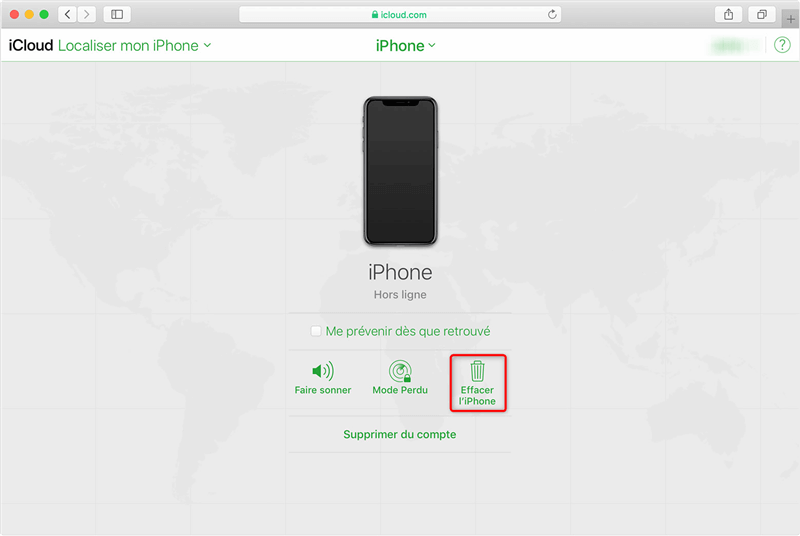
Effacer l’appareil
- Une fois cette démarche complétée, votre iPhone sera réinitialisé, c’est-à-dire que l ‘on ne pourra plus accéder à cet appareil jusqu’à ce que l’on l’active avec l’ancien identifiant Apple.
Façon 3 : Supprimer le compte identifiant Apple sans mot de passe
Si vous oubliez le mot de passe de l’identifiant Apple, vous ne pouvez pas désactiver Localiser mon iPhone via les méthodes ci-dessus. Mais maintenant , vous avez réellement la possiblité d’enlever utiliser AnyUnlock – Déverrouillage iPhone. En tant qu’un outil professionnel de débloquer les mots de passe iPhone, il vous aide à supprimer l’identifiant Apple sans mot de passe.
La situation 1 convient à ceux qui connaissent le mot de passe de l’écran de verrouillage de votre iPhone, mais ne connaissent pas le mot de passe de votre identifiant Apple.
Télécharger gratuitement AnyUnlock :
- Choisissez l‘option: Désactiver Localiser mon iPhone
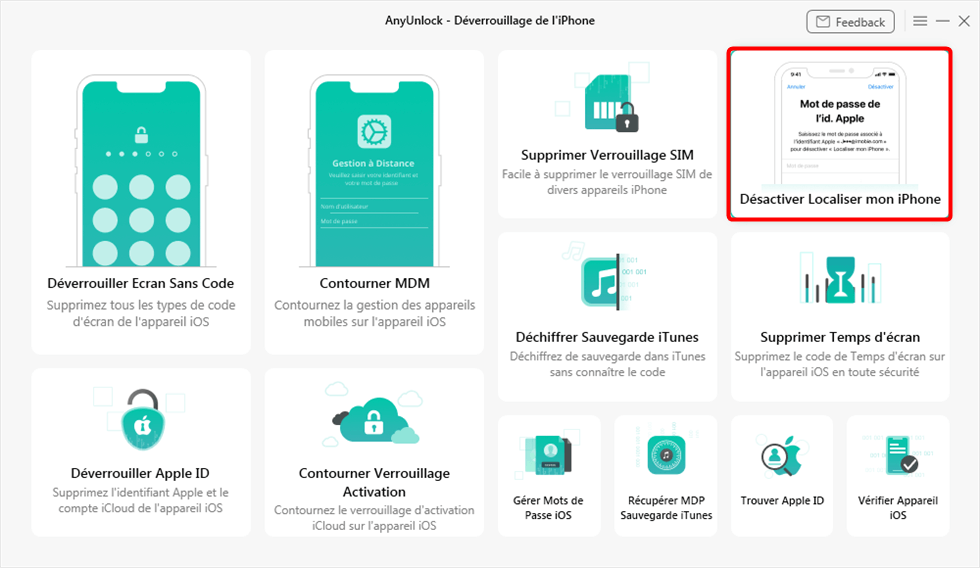
Désativer Localiser mon iPhone
- Connectez votre iPhone sur l’ordinateur.
- Faites un choix correspondant à l’état de votre appareil.
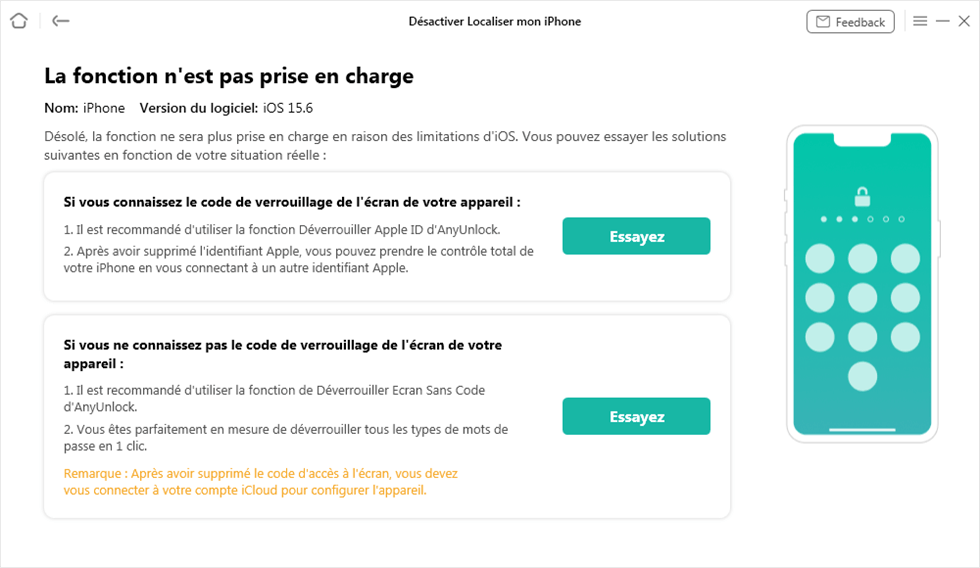
Désactiver Localiser mon iPhone selon la situation
Situation 1. Code d’accès connu, mot de passe iCloud inconnu
- Allez dans le module Déverrouiller Apple ID
- Déverrouiller maintenant.
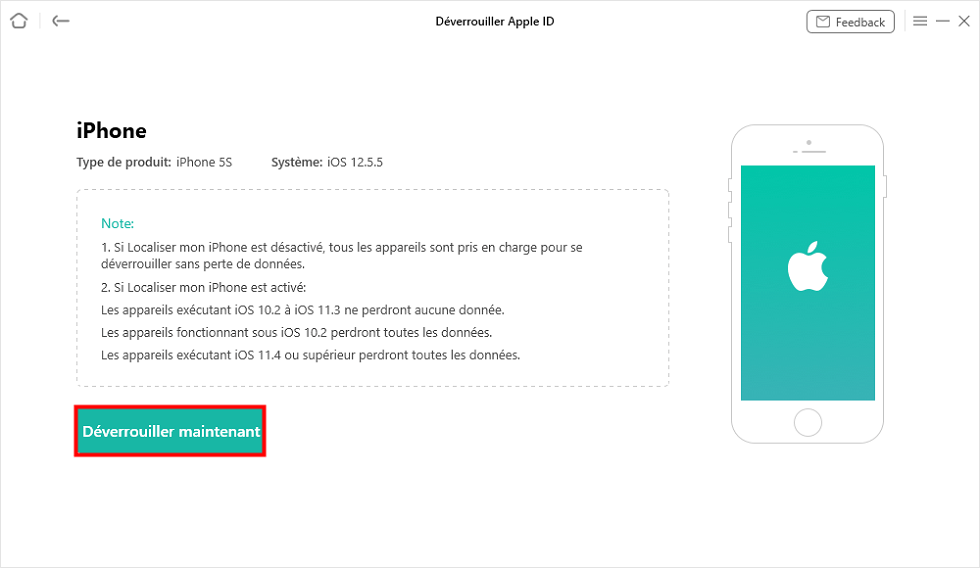
Cliquez sur Déverrouiller maintenant
- Quitter le logiciel lorsque la fin de déverrouillage.

Fin de l’opération
Situation 2. Code d’accès inconnu, mot de passe iCloud connu
Dans cette situation, tout ce que vous avez à faire est de supprimer le verrouillage de l’écran iPhone forcément, alors comment pouvez-vous le supprimer sans connaître le mot de passe de l’écran de verrouillage ? Voyons la suite.
- Allez dans Déverrouiller Écran Sans Code.
- Cliquez sur Télécharger pour télécharger le firmware iOS.

Télécharger la dernière version iOS
- Attendez le processus de téléchargement du firmware relatif à votre téléphone, cliquez sur Déverrouiller maintenant.

Cliquez sur Déverrouiller maintenant
- Attendez la fin du processus.

Déverrouiller avec succès
Conclusion
Vous estimez nécessaire d’enlever la localisation iPhone avant de vendre votre appareil iOS ou de l’envoyer en réparation. Ce qui vous embrouille le cerveau, c’est surtout de trouver la façon la plus convenable. En fait, tout devient simple si vous retenez par cœur ce principe : désactivez Localiser mon iPhone avec AnyUnlock – Déblocage iCloud quand vous n’avez pas le mot de passe associé à l’identifiant Apple.
AnyUnlock – Déverrouiller votre iPhone sans code
- Cracker code numérique, code alphanumérique personnalisé, Touch ID ou Face ID sur iPhone
- En 3 étapes, votre iPhone/iPad/iPod sera déverrouillé complètement.
- Prend en charge le déverrouillage de l’identifiant Apple, supression du code Temps d’écran…
Télécharger pour Win100% propre et sécuritaire
Télécharger pour Mac100% propre et sécuritaire
Téléchargement Gratuit * 100% propre et sécuritaire
Questions liées aux produits ? Contactez l'équipe Support à trouver une solution >